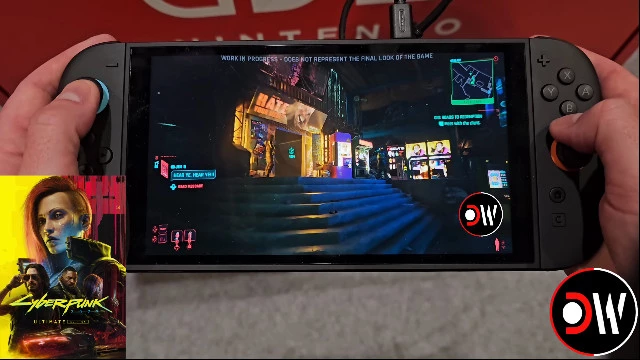Гайд: как перенести сохранения для Cyberpunk 2077 из Stadia на ПК или консоли
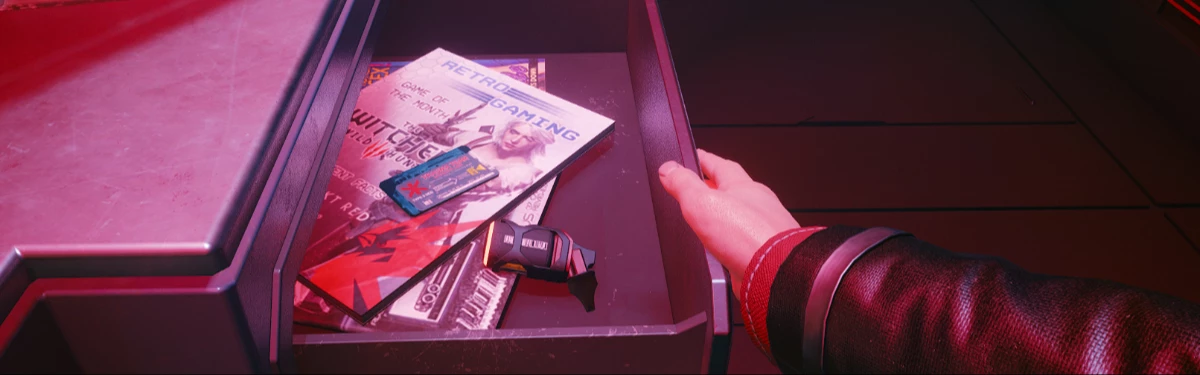
Польская студия CD Projekt RED опубликовала подробный гайд, в котором рассказала, как всем пользователям сервиса Google Stadia перенести сохранения Cyberpunk 2077 на ПК или консоли, чтобы не потерять прогресс в игре после того, как этот ресурс будет закрыт.
Если вы вдруг пользовались Stadia, то вам будет очень полезно.
- Откройте takeout.google.com.
- В разделе Create a new export нажмите Deselect all и выберите «Stadia». Нажмите «Следующий шаг», чтобы продолжить.
- Выберите предпочитаемый пункт назначения и частоту Export once. Выберите тип файла «.zip» и размер 2 ГБ. Нажмите Create Export.
- Загрузите экспорт из места назначения, выбранного на предыдущем шаге.
- Найдите загруженный архив на своем ПК. Извлеките его.
- Ваши сохранения игр Cyberpunk 2077 будут расположены по следующему пути: .../Takeout/Stadia/GAMING/GAME_SAVE/
Обратите внимание, что там также могут быть файлы сохранения из других игр.
- Файлы каждого сохранения находятся внутри архивов. Распакуйте их в отдельные папки.
- Чтобы использовать извлеченные сохранения в версии для ПК, просто скопируйте и вставьте эти папки по следующему пути: %userprofile%\\Saved Games\\CD Projekt Red\\Cyberpunk 2077.
Если у вас есть копия игры на поддерживаемой платформе консоли, вы можете использовать кросс-прогресс на любой из платформ ПК и синхронизировать его со своей учетной записью GOG, чтобы перенести свой прогресс на консоль.
- Запустите Cyberpunk 2077 на ПК.
- Убедитесь, что вы вошли в REDlauncher — это будет учетная запись, используемая для хранения кроссплатформенных сохранений.
- Убедитесь, что в настройках игры включены кроссплатформенные сохранения.
- Загрузите последний файл сохранения из Stadia (или любой другой, который вы хотите скопировать).
- Сохраните игру еще раз.
- Этот файл сохранения должен быть синхронизирован с облаком и отображаться на вашей консоли (если вы вошли в ту же учетную запись GOG).